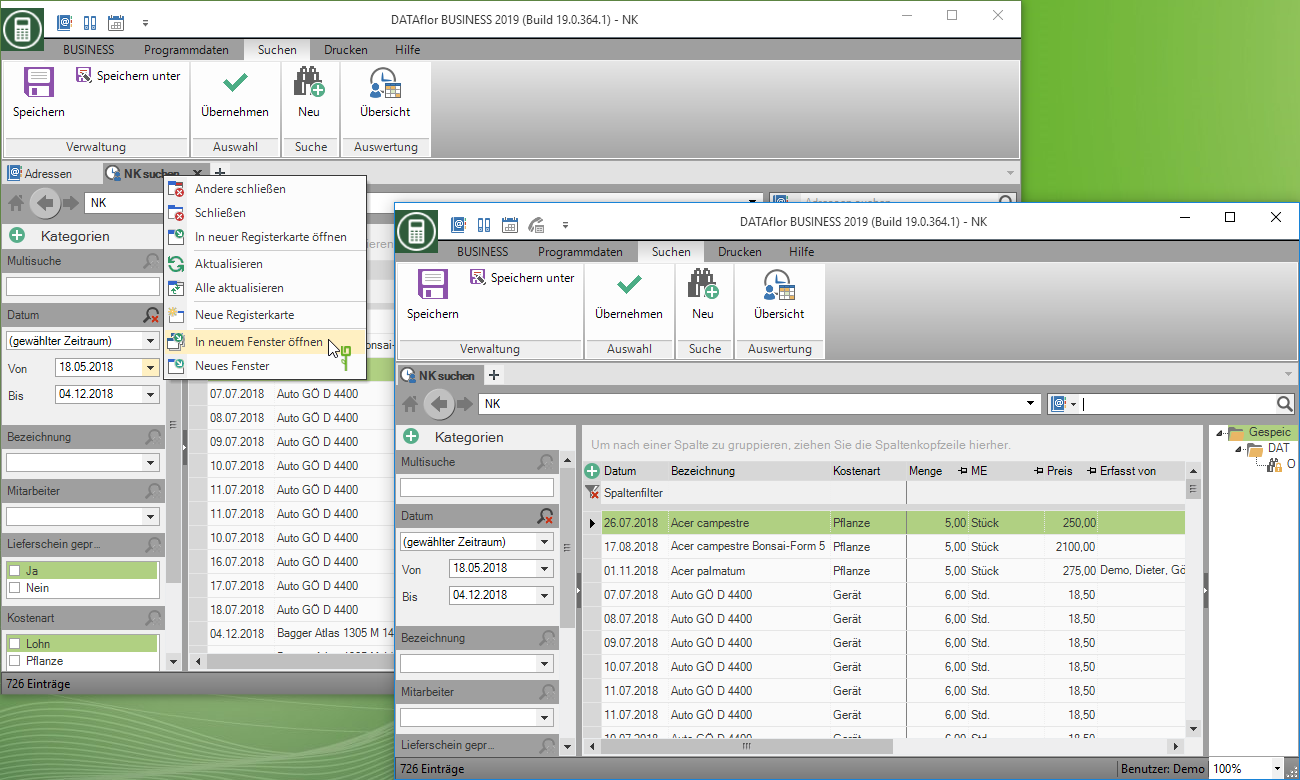Inhaltsverzeichnis
Komfortsuche der Nachkalkulation
Beschreibung
In der Komfortsuche der Nachkalkulation kommen Sie durch Auswahl von Kategorien und die Abfrage der zugehörigen Eigenschaften schnell zu einem Suchergebnis. Zudem können Sie Ihre Suchen speichern und das Tabellenlayout nach Ihren Anforderungen bearbeiten.
Zusätzlich zur neuen Komfortsuche ab Version 2018 steht Ihnen die NK Suche mit dem Dialog Buchungssatz suchen zur Verfügung.
Suche ausführen
Öffnen Sie die Komfortsuche durch Klicken auf  im Menü Tagesberichte/Lieferscheine.
im Menü Tagesberichte/Lieferscheine.
![]()
Die Komfortsuche wird geöffnet. Mit den Standardeinstellungen werden im Suchergebnis sofort die Buchungssätze angezeigt, die auch in Buchungshistorie dargestellt werden.
- Für den Zeitraum Datum wird die Anzahl der Tage voreingestellt, die Sie im Programmparameter 80.10.10 Anzahl Tage für Buchungshistorie festgelegt haben.
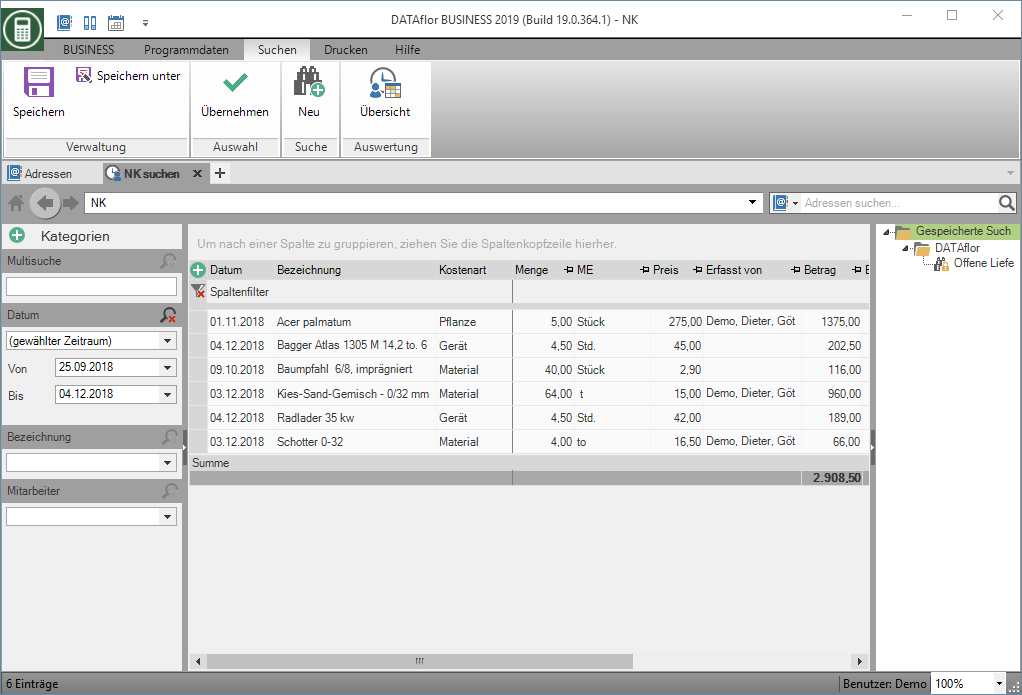
Im linken Bildschirmbereich finden Sie die voreingestellten Suchkategorien. Geben Sie Ihren Suchbegriff im Feld Multisuche ein oder wählen Sie die gewünschten Eigenschaften in den Kategorien aus. Das Suchergebnis wird sofort aktualisiert.
Sie können weitere Kategorien zur Suche hinzufügen, indem Sie auf das Plus-Symbol klicken und in der Auswahlliste die gewünschte Kategorie aktivieren  .
.
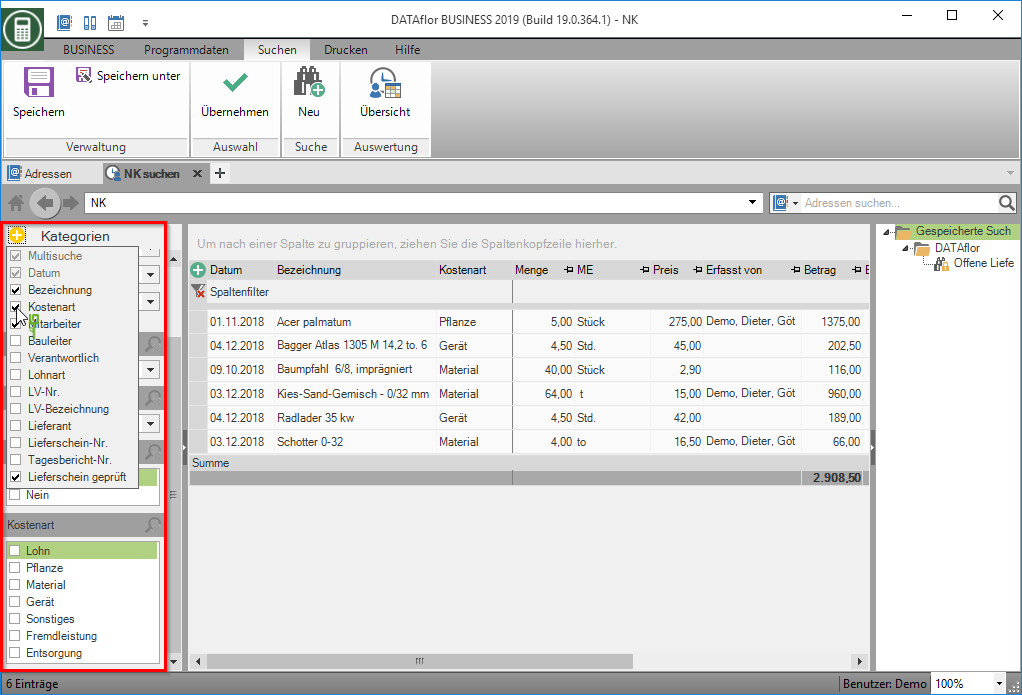
- Um einzelne Suchoptionen aus der Suche zu entfernen, klicken Sie auf
 oder entfernen die Kategorie, indem Sie auf das Plus-Symbol klicken und die Kategorie in der Auswahlliste abwählen
oder entfernen die Kategorie, indem Sie auf das Plus-Symbol klicken und die Kategorie in der Auswahlliste abwählen  .
. - Eine neue Suche mit einer leeren Suchmaske starten Sie mit Klick auf
 Neu.
Neu.
Suche speichern
Sie haben die Möglichkeit, die Einstellungen der aktuellen Suchabfrage zu speichern, um die gleiche Suche anschließend jederzeit erneut ausführen zu können.
Die gespeicherte Suche Offene Lieferscheine ist standardmäßig vorhanden und kann nicht gelöscht werden. Sie wird für die Lieferscheinsuche im Rechnungseingang verwendet.
Tabellenlayout bearbeiten
Für die Anzeige und Arbeit mit dem Suchergebnis stehen Ihnen folgende Funktionen zum Bearbeiten des Tabellenlayouts zur Verfügung:
- Mit den Funktionen Nach Spalten sortieren, Spalten verschieben, Spalten vergrößern, Spalten fixieren, Gruppierung nach Spalten und Spaltenauswahl passen Sie die Anzeige des Suchergebnisses den Erfordernissen der Suche an.
- Die angepassten Darstellungen der Tabelle können Sie als Layout-Vorlagen sichern und laden.
- Zudem können Sie das Suchergebnis in einer Spalte nach Einträgen filtern sowie nach Texteingabe filtern, um Ihre Suche weiter zu verfeinern.
Suchergebnis in NK übernehmen
Zur Nachbearbeitung der gesuchten Buchungssätze in der Nachkalkulation können Sie alle oder ausgewählte Buchungssätze übernehmen.
Markieren Sie mit Klicken in die erste Spalte der Tabelle einen, mit Strg bzw. Shift mehrere oder mit Strg + A alle Buchungssätze der Tabelle. Öffnen Sie anschließend auf einem markierten Datensatz das Kontextmenü über die rechte Maustaste und wählen den Eintrag Übernehmen oder klicken im Menü Suchen auf  .
.
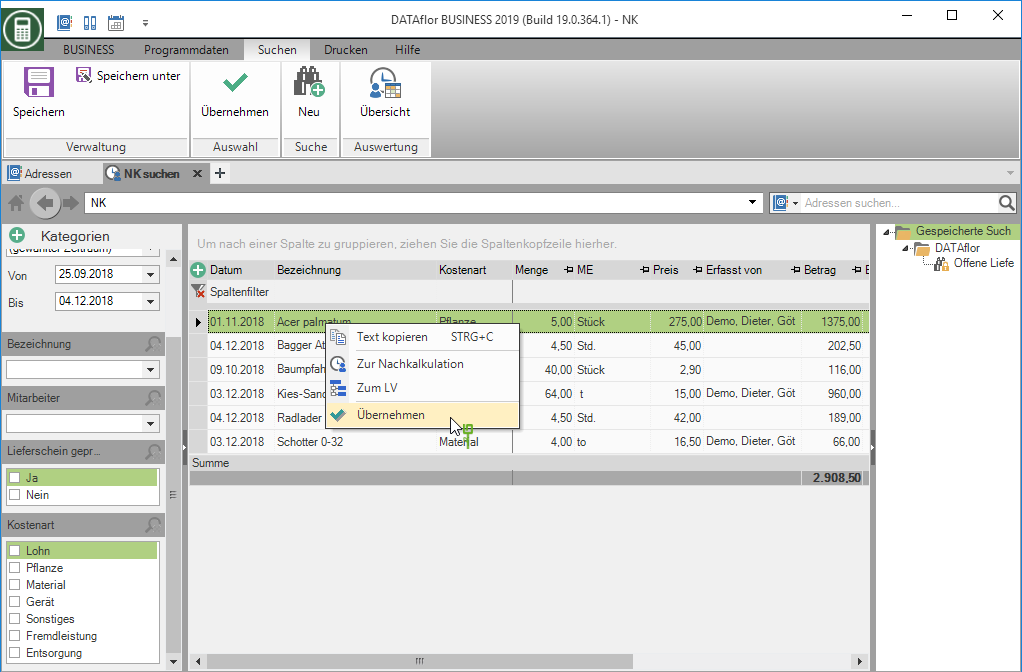
In der Nachkalkulation wird neben der Buchungshistorie die Registerkarte Suchergebnis mit den gewählten Buchungen angezeigt. Markieren Sie eine Buchung werden die entsprechenden Daten in der Erfassungsmaske angezeigt und können ggf. geändert, ergänzt und gelöscht werden.
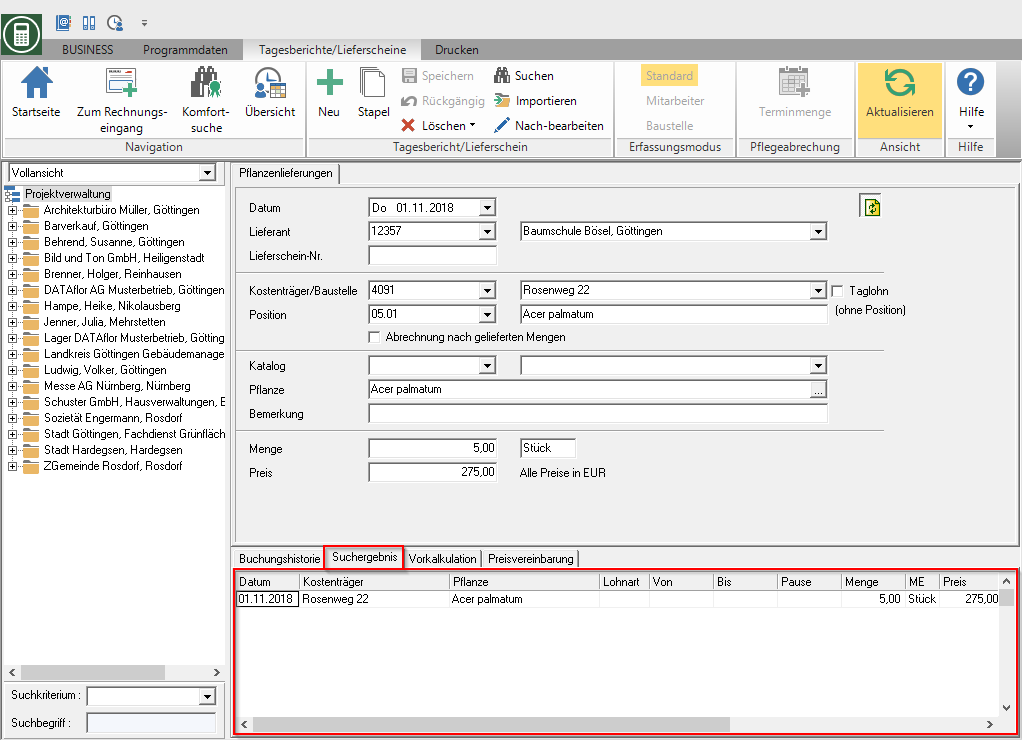
Suchergebnis in Excel übernehmen
Zur Nachbearbeitung der gesuchten Buchungssätze in Microsoft Excel können Sie alle oder ausgewählte Buchungssätze in den Windows-Zwischenspeicher kopieren und in einer Excel-Tabelle einfügen.
Markieren Sie mit Klicken in die erste Spalte der Tabelle einen, mit Strg bzw. Shift mehrere oder mit Strg + A alle Buchungssätze der Tabelle. Öffnen Sie anschließend auf einem markierten Datensatz das Kontextmenü über die rechte Maustaste und wählen den Eintrag Text kopieren oder verwenden die Tastenkombination Strg + C.
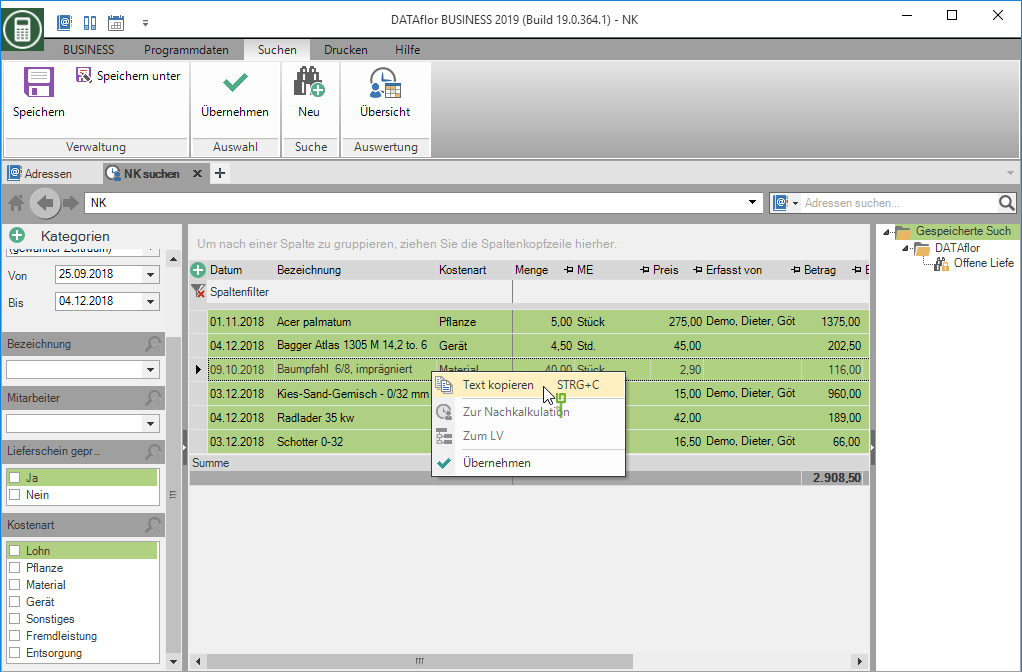
Wechseln Sie nun in die gewünschte Excel-Tabelle und wählen dort die Funktion Einfügen bzw. verwenden den Tastenkombination Strg + V.
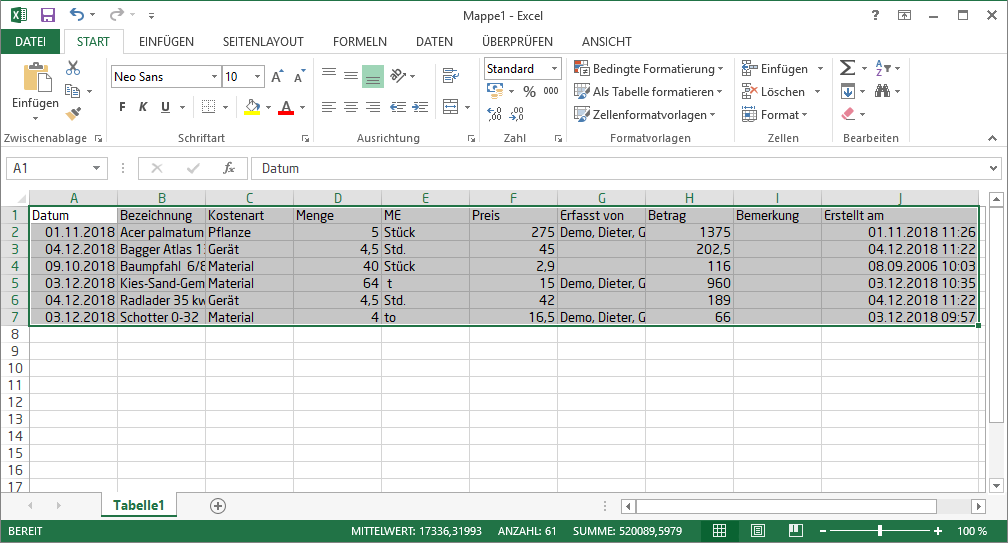
mehrere Suchen ausführen
Die Komfortsuche kann mehrfach aufgerufen werden, so dass Sie mehrere Suchen gleichzeitig parallel ausführen können und ggf. die Suchergebnisse miteinander vergleichen können.
Öffnen Sie auf der Registerkartenbezeichnung NK suchen das Kontextmenü über die rechte Maustaste und wählen die Funktion In neuer Registerkarte öffnen wird eine weitere Registerkarte mit der Komfortsuche geöffnet. Im Suchergebnis wird mit den Standardeinstellungen die Buchungshistorie angezeigt.
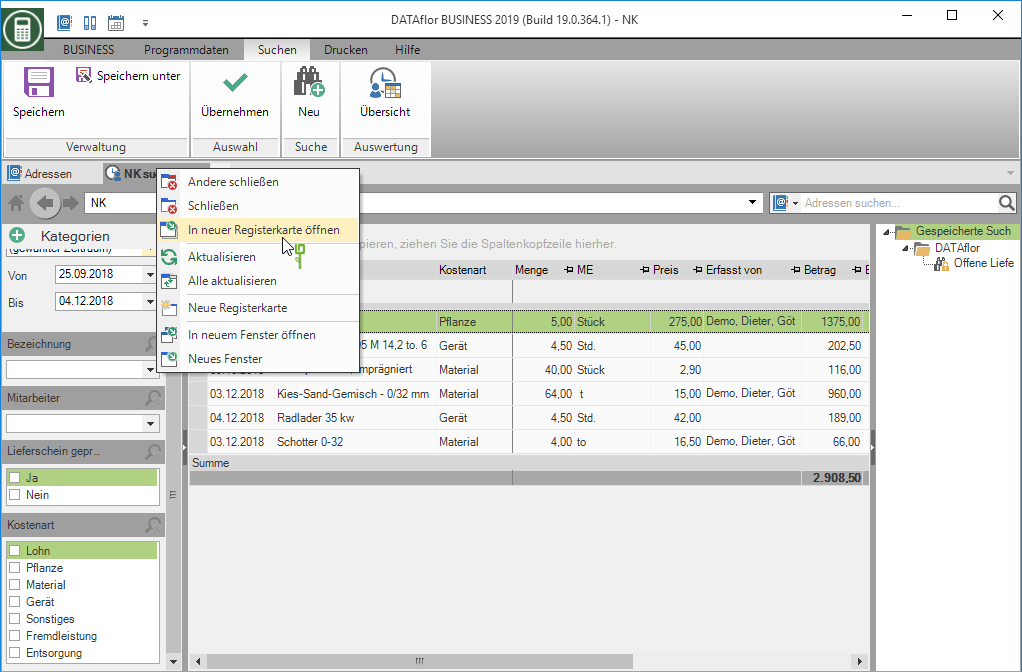
Öffnen Sie auf der Registerkartenbezeichnung NK suchen das Kontextmenü über die rechte Maustaste und wählen die Funktion In neuem Fenster öffnen wird ein weiteres Windows-Fenster mit BUSINESS und der Komfortsuche geöffnet. Im Suchergebnis wird mit den Standardeinstellungen die Buchungshistorie angezeigt.